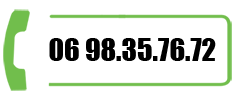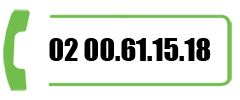Recovery Italia® può aiutarVi a risolvere con successo qualsiasi caso di perdita di dati.
preventivo immediatoCome Creare una immagine di un hard disk danneggiato con Challenger Rocket
Challenger Rocket è il più sofisticato strumento al mondo per acquisizione e trattamento di dispositivi a blocchi.
Rocket è dotato di un algoritmo di lettura dalle incredibili caratteristiche in grado di leggere dispositivi inaccessibili a qualsiasi computer.
Perchè creare una immagine di un hard disk danneggiato
Quando un hard disk accumula molte aree danneggiate, è comune che il drive si blocchi e che il computer (WINDOWS) segnali l'errore "errore di ridondanza cliclico"
Questa condizione blocca completamente il computer, e se il drive danneggiato è lo stesso che occupa il sistema operativo, è possibile che il PC non sia in grado di partire, o peggio provi ad eseguire automaticamente il CHECK DISK, uno strumento dai risultati indeterminabili, complice e causa di moltissimi casi di perdita di dati.
Creare una immagine del volume off-line è la scelta giusta
Nei casi di danneggiamento dei settori è bene considerare che un settore danneggiato, non si puo' riparare, e il tentativo reiterativo del sistema operativo di riprovare a leggerlo, (da qui errore di ridondanza cliclico ) puo' addirittura essere fatale per il drive danneggiato.
Una buona scelta è creare una immagine del drive danneggiato, escludendo letteralmente le zone illeggibili e recuperare quello che è ancora integro.
Nella maggioranza dei casi, i settori danneggiati non interessano dati, ma zone di sistema operativo, sottoposte a cicli di lettura o scrittura maggiori.
Come iniziare a creare una immagine del drive danneggiato
Prima di tutto è necessario scaricare Rocket, se desideri lavorare con windows o ChallengerOS se desideri un sistema operativo dedicato a questo tipo di operazione.
Seleziona e un hard disk dove sarà salvata l'immagine, considerando che l'immagine sarà grande quanto il drive da clonare.
esempio: se devi creare una immagine di un hard disk da 500GB ha bisogno di un hard disk almeno da 750GB.
Attenzione ! Non usare MAI alcuna partizione del disco danneggiato
Uno scenario ideale in Windows potrebbe essere:
1) Hard Disk Primario con sistema operativo funzionante
2) Hard Disk Secondario ( il drive danneggiato da recuperare )
3) Hard Disk Dati per il salvataggio della immagine
Come creare l'immagine del disco con Rocket
- Dal menu principale seleziona "new task wizard"
- Seleziona Disk Image
- Seleziona il nome del task
- Seleziona dove salvare il task ( seleziona il disco dati per salvare l'immagine)
- Seleziona il sorgente ( fai molta attenzione nel riconoscere il drive da clonare )
- Premi il tasto Finish
Rocket ti consente di personalizzare il comportamento della lettura e la sua sensibilità.
Ti consigliamo di abilitare le seguenti opzioni:
- Erase Target Block Before Reading ( in quanto immagine in accodamento, riempiamo un blocco sul file immagine in modo preventivo )
Le opzioni di lettura sono moltissime e sono auto esplicative, comunque se il drive è molto danneggiato e tende a bloccarsi, puoi settare queste opzioni dalla "scheda errors" nelle opzioni.
- Jump After Consecutive Blocks 1
- jump Size 10000
- Deseleziona Perform Operations After Jump
Con questo settaggio il drive salta un gruppo ampio di settori durante il primo passaggio ottimizzando il risultato globale.
Successivamente potrai "pulire" le sezioni saltate e eseguire la rifinitura della lettura.
E' sempre meglio leggere il maggior numero di settori validi che insistere su zone danneggiate.
Al termine della lettura, controlla il log per verificare il livello di errori.
Per eseguire l'analisi e la gestione della mappa LBA leggi l'articolo successivo, Lettura del drive danneggiato, la Mappa LBA.
Quando l'immagine è terminata
Al termine del processo di imaging, il risultato sarà un file esattamente speculareal disco di origine, che potrai analizzare con qualsiasi programma di recupero dei dati o con rocket stesso.
Hai bisogno di aiuto o di maggiori informazioni ?
Contatta il nostro call center o inviaci una richiesta di assistenza a info@recoveryitalia.it. I nostri esperti sono a tua completa disposizione per una consulenza gratuita.